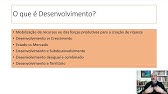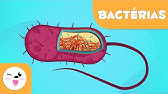00:00:00
Halo assalamualaikum warahmatullah
00:00:02
wabarakatuh
00:00:04
Hai persembahkan Bali dengan Vallen
00:00:06
formatika Pada kesempatan kali ini kita
00:00:09
akan melanjutkan praktek seharian
00:00:12
komputer menggunakan Simulator 14 Isco
00:00:14
Packet Tracer baik eh di layar sudah
00:00:18
tampil topologi jaringan ini penambahan
00:00:22
dari yang sudah kita praktekkan pada
00:00:24
pertemuan sebelumnya jadi di sini ada
00:00:28
penambahan yaitu wireless connection
00:00:30
kemarin hanya kabel yang sedia ada
00:00:32
komputer sebelah kiri kanan kemudian
00:00:34
rename tertentu yang berbeda kemudian
00:00:36
ada satu rotor yang bisa saling
00:00:38
terkoneksi Nah sekarang kita tambahkan
00:00:40
dengan wireless ya Jadi kalau
00:00:42
menggunakan perangkat baru situ nanti
00:00:44
caranya bagaimana konfigurasinya
00:00:47
bagaimana jadi biar lebih pengalaman
00:00:49
baik Nah kita eh nanti kurang lebih akan
00:00:54
buat seperti ini jadi dirinya dan nomor
00:00:56
jaringan 1981 sekian kemudian sini
00:01:00
19216802 sekian yang atas
00:01:04
sekian nyeri secara skenario sebetulnya
00:01:07
sama saja dengan praktikum sebelumnya
00:01:09
hanya pada kesempatan kali ini kita akan
00:01:12
menambahkan jaringan wireless seperti
00:01:15
itu baik langsung saja kita praktekkan
00:01:19
kita buat lembar baru dulu
00:01:23
Ya udah sekarang kita mempersiapkan
00:01:27
Edifice dulu misalnya kita ambil BC
00:01:30
disini 12 kemudian sebelah kanan 12
00:01:37
kemudian diatas kita bisa pakai laptop
00:01:40
seperti ini laptop dua misalnya
00:01:44
tambahkan tablet juga boleh seperti ini
00:01:48
smartdevice yang lain juga boleh
00:01:50
misalnya telepon smartphone Nah setelah
00:01:55
indiefest yang sudah sekarang kita
00:01:57
memasangkan perangkat jaringannya yang
00:01:59
pertama kita ambil switch misalnya kita
00:02:01
pilih switchfoot saja biar tidak
00:02:03
menambahkan pot seperti ini misalnya
00:02:05
kalian
00:02:08
ndak shootnya dua nuklir kanan kemudian
00:02:10
kita ambil satu router router nya kita
00:02:14
gunakan rute rem Tia better empty sini
00:02:20
di level ini kemudian terakhir kita
00:02:22
butuh perangkat wireless kita pakai appt
00:02:25
kita pilih wireless ini wireless yang
00:02:27
ini wireless device kemudian pilih appt
00:02:31
diklik kemudian dikalikan Disini
00:02:34
Oh ya seperti ini
00:02:37
Hai Nah untuk smartphone dan tablet
00:02:39
otomatis langsung terkoneksi Karena dia
00:02:41
sudah ada perangkat wireless nya tapi
00:02:42
laptop ini Belum pernah default-nya
00:02:44
masih menggunakan kabel Nah sekarang
00:02:47
kita kerjakan dulu yang laptop dan
00:02:50
router kita pasangan dulu perangkatnya
00:02:52
kita cek di sini klik
00:02:54
Hai di laptopnya kita klik kemudian kita
00:02:57
lihat di sini kita Scroll ya jadi troll
00:03:00
di-zoom out juga bisa ikan masih kabel
00:03:04
ya ini masih kabel Nah sekarang kita
00:03:07
ganti dulu suaranya dimatikan kemudian
00:03:10
dikembalikan diklik tarik ke wadah yang
00:03:13
sini sekarang jadi kosong ya kemudian
00:03:15
sekarang tambahkan wej10919
00:03:21
lepas King Nah sekarang sudah ada yang
00:03:23
ada antenanya ini kita klik saja
00:03:26
menyalahkan lagi
00:03:28
Ayo kita ulangi untuk yang laptop
00:03:31
berikutnya yang sekarang sudah nyambung
00:03:32
ya yang laptop pertama tadi kita matikan
00:03:35
dulu kemudian ini kita copot Kembalikan
00:03:39
ke sini ditambahkan wpc300n dari kesini
00:03:43
seperti ini kita Nyalakan lagi
00:03:48
Hai Nah nanti otomatis ini sudah
00:03:50
tersambung
00:03:52
Hai kemudian langkah selanjutnya kita
00:03:53
tambahkan port pada router nutrisinya
00:03:56
masih kosong karena kita ambilnya empty
00:03:58
kemudian kita kita matikan dulu kita
00:04:01
tambahkan yang CG atau CV Sama aja boleh
00:04:05
kalau yang effigear bisa kita pilih
00:04:15
Oh ya 3 kalian nanti koleksi ketiga
00:04:18
alat2 sweet satu access point pada
00:04:21
Hai seperti ini ya
00:04:23
MP3 Cut Nah sekarang kita akan memasang
00:04:27
kabel atau pengkabelan untuk
00:04:29
masing-masing perangkat kita mulai dari
00:04:31
yang sebelah kiri Ini ada komputer kita
00:04:34
pilih connection kemudian kita pilih
00:04:36
kabel cover stretch ru-clip covers
00:04:40
Regita pilih fastethernet pasangkan di
00:04:43
switch ulangi
00:04:45
Hai Papa saya ternet pasangkan di switch
00:04:48
kemudian switch nah Perhatikan bagian
00:04:52
router ini harus diingat ingat untuk
00:04:54
yang netbook sebelah kiri di kiri saya
00:04:57
ini di sini ini gunakan
00:05:01
Hai gigabit ethernet
00:05:05
ndak yang sebelah kiri gunakan gigabit
00:05:08
ethernet nol ini harus diingat kalau
00:05:09
nggak nanti kita bisa salah memberikan
00:05:11
alamat
00:05:13
Oh ya gigabit ethernet mengklik
00:05:16
Oh ya tinggal lihat yang sini nol nanti
00:05:18
yang sini satu yang sini 23 beatnya oke
00:05:22
sekarang lanjut ke kabel yang berikutnya
00:05:24
sini kita kabel
00:05:27
Hai kabel straight ya ingat ya kabel
00:05:29
straight-through ini yang lurus ya
00:05:33
sekarang untuk yang sini jadi gunakan
00:05:36
gigabit ethernet
00:05:38
Hai gigabit ethernet satu ini
00:05:42
klik
00:05:45
Hai baik
00:05:47
Oh ya sudah
00:05:48
Hai terkoneksi semua ini merah karena
00:05:50
kita belum sekitar statusnya belum kita
00:05:52
on-kan kemudian kita akan menghubungkan
00:05:54
access point dan router nah khusus
00:05:57
access point dan rute kita tidak bisa
00:05:59
menggunakan kabel straight nanti bisa
00:06:01
nyambung tapi nggak bisa connec kita
00:06:03
gunakan kabel Cross jumper Cross itu
00:06:06
yang putus-putus ya Yang putus-putus ini
00:06:10
kita klik disini gigabit ethernet dua
00:06:13
terakhir kemudian pasangkan disini port
00:06:18
Oh ya seperti ini
00:06:21
Hai nah
00:06:23
Oke semua sudah tersambungkan ya baik
00:06:27
dapur ataupun wireless
00:06:29
Hai sekarang langkah berikutnya adalah
00:06:30
kita konfigurasi IP seperti biasa ya Nah
00:06:33
kita mulai dari sebelah kiri kemudian di
00:06:36
sebelah kanan kemudian pilih yang atas
00:06:38
nah kita bisa membuat penanda saja
00:06:41
Misalnya kita pilih fill color kita
00:06:44
select color yang sebelah kiri saya
00:06:46
kasih warna pink misalnya
00:06:48
ndak kasih warna pink ini untuk jaringan
00:06:50
yang nomor satu kemudian yang sebelah
00:06:56
kanan nomor dua kita Berikan Warna biru
00:07:00
kemudian yang atas hitam pilihan warna
00:07:03
kuning saya yang atas ini
00:07:07
tidak seperti ini
00:07:12
Hai nah seperti ini ya jadi ada tiga
00:07:15
kelompok jaringan kelompok nomor satu
00:07:16
nomor 2 dan nomor tiga Nah sekarang kita
00:07:19
berikan aibnya
00:07:22
Ayo kita mulai dari yang bisa nomor 06
00:07:24
sebelah kiri ya kita berikan alamat IP
00:07:27
di tahu KlikBCA kemudian pilih desktop
00:07:30
kita pilih reconfiguration ketikan
00:07:34
1921681.1 subnetmask ya tinggal diklik
00:07:38
saja gatewaynya 1921681.1 alamat rute
00:07:44
Kita buat yang paling belakang saja
00:07:46
seperti ini ini hati 123 disini yakni
00:07:49
1.1 1.2 1.3 ya di sini
00:07:52
I close close kita ulang itu kamu tolong
00:07:55
berdua desktop itu conversation 192168.1
00:08:01
titik
00:08:03
Hai seperti ini keduanya
00:08:10
oke nah sekarang kita setting router ya
00:08:13
sini
00:08:15
Hai hehe
00:08:19
Ayo kita pilih konflik ya
00:08:22
Hai Oh mohon maaf ini lupa belum tak
00:08:24
Nyalakan tadi ya kita Nyalakan dulu klik
00:08:27
berkonflik
00:08:29
Hai masih puting
00:08:31
ya sebentar
00:08:33
Hai nunggu puting dulu ya
00:08:35
Hai jadi kayak dives asli kita klik Nah
00:08:39
sekarang sudah kita pilih configuration
00:08:41
tadi ingat yang sebelah sini nol ya
00:08:44
defeated Nol kita klik saja kemudian
00:08:47
kita tes dengan port-nya kita oleskan
00:08:48
Click On Other nyata bener yang ini
00:08:50
hijau Nah berarti nomor satu
00:08:53
sambungannya bener nah kita berikan IP
00:08:55
sekarang 1921681.1 yang alamat kita dia
00:08:59
sapne tinggal klik saja kita
00:09:04
Hai seperti ini
00:09:07
hai oke enggak plus sekarang kita
00:09:10
lanjutkan ke yang sebelah kanan tapi di
00:09:14
sini desktop Oh maaf Yang atas dulu ini
00:09:17
ya desktop kita ipconfig nya 1921682031
00:09:27
QNet tinggal klik
00:09:34
Hai detailnya kita berikan alamat 2.3
00:09:37
atau lama terakhir alamat Twitternya
00:09:41
Hai lakukan langkah yang sama untuk
00:09:43
komputer yang berikutnya Ya tapi kan gue
00:09:45
192 168 2.2 komputer berikutnya
00:09:53
Hai amat gedenya 2.3 Ini kebanyakan nol
00:09:56
cah seperti ini 2.22.3
00:10:02
Oke kita close close sekarang kita
00:10:05
setting lututnya sekarang tadi yang
00:10:08
sebelah sini kita pakai 1.10 ya defeated
00:10:12
11 slash nol kita tinggal centang dulu
00:10:15
Nyalakan saya sudah hijau
00:10:18
Hai sekarang kita berikan ip-nya 192168
00:10:22
2.3 kayak tadi ya
00:10:26
22.31 netmask tinggal klik saja kita
00:10:29
Hai seperti ini
00:10:32
hai oke kalo sudah kita close sekarang
00:10:38
sudah hijau untuk yang bagian sini nah
00:10:41
sekarang kita lanjut ke atas ke laptop
00:10:43
ya Sambil nungguin itu semua sekarang
00:10:45
kita pindah ke laptop klik
00:10:48
Hai kemudian kita pilih a desktop icon
00:10:51
figuration dirinya sudah dia CP tapi
00:10:54
kita pilih Static aja kita ganti statik
00:10:57
yang ini kita ketikkan 192168 3.1 ya ini
00:11:03
12345 saya 5 jeruknya sampai Tunas
00:11:07
tinggal klik saja gedenya kita berikan
00:11:11
192168
00:11:15
Hai seperti ini
00:11:19
Oh ya kita lanjutkan laptop berikutnya
00:11:22
kita pilih desktop Happy configuration
00:11:25
dia jadinya kita rubah jadi Static kita
00:11:28
kayak berikan IP seperti ini eh 1988
00:11:36
Hai gedenya
00:11:42
agak2 masalah kemudian tablet ya kita
00:11:46
juga belikan ip-nya di Static saja
00:11:50
192 168 3.3 yang ini
00:11:57
Hai yang apa gedenya sama detik
00:12:03
Hai 192168 3.5 seperti ini
00:12:24
Hai ok seperti ini yaa teman-teman
00:12:26
Hai Yang smartphone bisa enggak
00:12:29
smartphone desktopnya ternyata ada juga
00:12:31
Tak Bisa berikan IP ya sama
00:12:38
hai hai
00:12:46
hai hai
00:12:58
Hai ke-3 titik
00:13:01
ke-4 ya gan ini 1234 kita berikan IP
00:13:10
192168.1 part seperti ini
00:13:13
Hai ini juga sama 3.5
00:13:18
Ya udah silang oke
00:13:22
Biarkan saja OK seperti ini ya Nah
00:13:25
sekarang semua sudah terkoneksi sekarang
00:13:27
kita tinggal berikan alamat menurut
00:13:31
Oh ya di bagian GB 2.0 Nikita on-kan
00:13:34
dulu
00:13:35
Oh ya sudah hijau muda naiknya ada lagi
00:13:38
terakhir
00:13:42
Oh ya seperti ini
00:13:45
the lounge
00:13:46
Oh ya sudah ya Nah sekarang kita tinggal
00:13:49
plus saya disini kita cek lagi aibnya
00:13:52
udah bener ya ya
00:13:55
Hai kemudian yang sini kita bisa cek
00:13:58
ig-nya
00:14:02
di sini kita bisa cek ip3t 43.5
00:14:08
Oh ya baik Nah sekarang sudah eh
00:14:13
diberikan IPB untuk semua device nya Nah
00:14:17
sekarang Langkah terakhir adalah kita
00:14:19
lakukan testing kita bisa tes
00:14:21
menggunakan ini aja yang gambar surat
00:14:24
PDU paket yang simpel PDU i
00:14:27
Ayo kita klik Nah kita bisa akan
00:14:29
mengirimkan dari pc0 kita kirimkan ke
00:14:33
bc3 yang ada di sini
00:14:34
Vatikan disini nprogress kemudik
00:14:37
biasanya file untuk percobaan pertama
00:14:39
kemudian kita ulangi saja karena baru
00:14:41
mengenal ya sekarang sudah successful
00:14:44
udah sesuai berarti berhasil sekarang
00:14:47
Kita uji untuk yang kalau kembali gimana
00:14:50
Balik isinya kembali langsung berhasil
00:14:53
ada masalah
00:14:54
Hai kalau ke atas ke wireless yang kita
00:14:56
coba saja dari sini ke sini inprogress
00:14:59
failed Bapa ulangi dari sini ke sini
00:15:04
successful
00:15:10
di kemudian hari yang sini klik sini
00:15:12
sini successful langsung ada masalah kan
00:15:15
sudah dikenal
00:15:17
Hai kalau ke tablet bisa nggak tahu
00:15:21
Hai masih failed
00:15:26
a successful
00:15:28
Oh ya oke
00:15:31
the fact itu praktek untuk hari ini
00:15:34
silahkan nanti karyawan bekerja Mandiri
00:15:38
diperhatikan dulu terus kemudian
00:15:40
langsung dikerjakan menggunakan PC
00:15:42
masing-masing atau di
00:15:45
Hai komputer masing-masing atau di
00:15:47
handphone masing-masing menggunakan
00:15:48
paket rasa mobil nanti hasilnya disimpan
00:15:52
kemudian kumpulkan di classroom ya
00:15:58
classroom yang dipakai nanti kita
00:16:00
menggunakan classroom baru yang dari
00:16:01
sekolah nanti dikumpulkan di sana link
00:16:05
untuk pengumpulan tugas praktek nanti
00:16:08
sudah saya siapkan di classroom baik
00:16:12
Moon Terima kasih untuk mencegah
00:16:14
menyaksikan praktek negara ini
00:16:18
Ayo kita jumpa lagi besok nanti kita
00:16:21
akan mencoba menteri baru yaitu tentang
00:16:24
rooting Terima kasih selamat pagi semua
00:16:28
alaikum warahmatullah wabarakatuh